Como salvar rotas no Google Maps
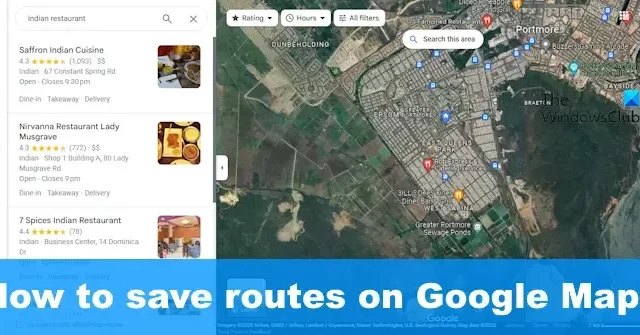
As pessoas que viajam com frequência, seja ao redor do mundo ou dentro do seu próprio país, deveriam usar o Google Maps de várias maneiras. Por exemplo, é uma boa ideia aprender como salvar uma rota no Google Maps para uso futuro.
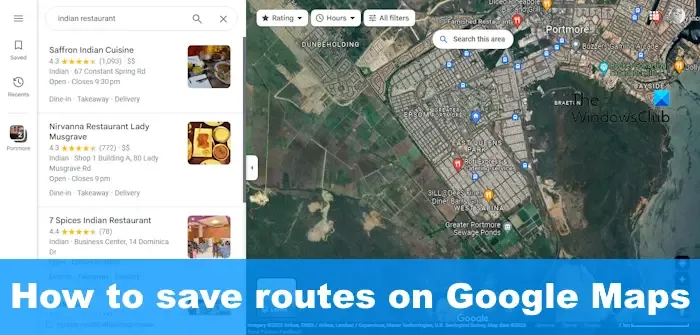
Salvar rotas no Google Maps permite que o usuário obtenha rotas salvas rapidamente. Existem várias maneiras de fazer isso, e a boa notícia é que os usuários podem realizar essa tarefa em dispositivos Windows, Android e iOS.
Como salvar rotas no Google Maps no Windows PC

Vamos explicar como salvar rotas no Google Maps por meio de um computador Windows.
- Abra seu navegador favorito e navegue até o site oficial do Google Maps .
- A partir daí, clique na caixa de pesquisa localizada no canto superior esquerdo.
- Digite seu destino preferido e pressione a tecla Enter .
- Para adicionar seu ponto de partida, clique no botão Direções .
- Ao ver seu destino no mapa, vá em frente e clique nele para adicioná-lo automaticamente ao Maps.
- Escolha seu meio de transporte, seja caminhar, dirigir ou andar de bicicleta .
- Olhe para a esquerda e selecione a rota desejada.
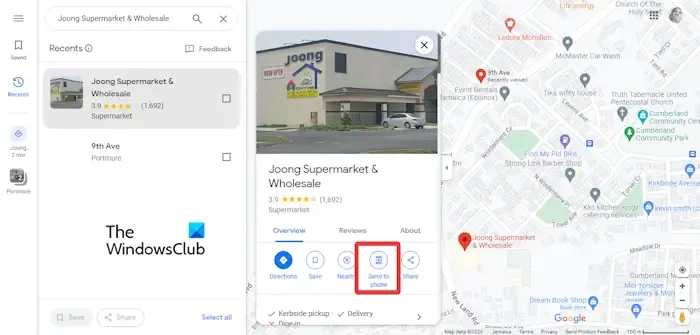

Por outro lado, você pode clicar no botão Enviar para para que sua rota seja enviada para seu smartphone ou e-mail.

Salve a rota do Google Maps no Windows para viagens mais longas
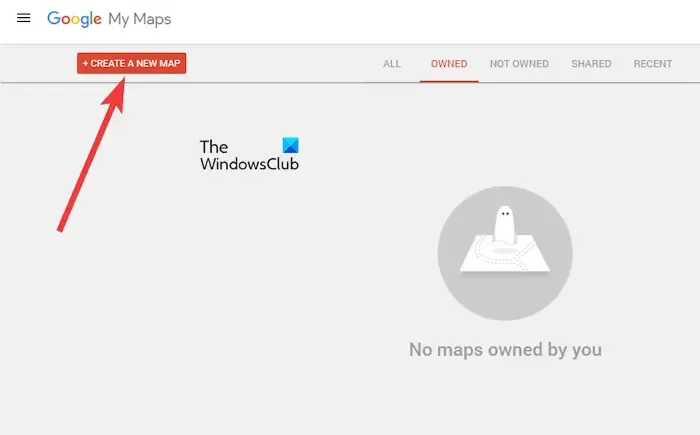
Caso você esteja fazendo uma viagem longa e com vários desvios, sugerimos usar o recurso Meus Mapas.
- No seu navegador favorito, acesse Google My Maps .
- Clique no botão Criar um novo mapa ou no ícone + .
- Digite um nome para este mapa.
- Em seguida, clique no ícone Adicionar direções localizado abaixo da caixa de pesquisa.
- A partir daqui, adicione os dois primeiros destinos à rota na seção esquerda da tela.
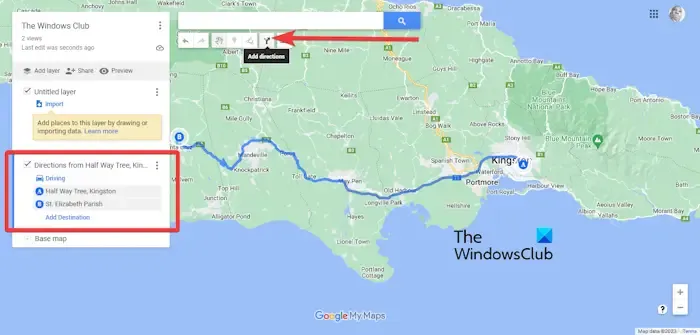
Adicionar destino![]()
Quando terminar, abra o aplicativo Google Maps e escolha Salvo .
Depois disso, toque ou clique em Mapas e selecione o mapa que você criou recentemente.
Salve a rota do Google Maps no Android e iOS
Quando se trata de salvar uma rota no Google Maps para Android e iOS, siga estas etapas:
- Abra o aplicativo Google Maps no seu dispositivo móvel.
- Olhe para o canto inferior direito e toque no botão Direções .
- Em seguida, você deve tocar nos campos Local de início e Destino localizados na parte superior da tela.
- Adicione as informações relevantes aos campos.
- Lembre-se de que você só pode fixar rotas de carro, portanto, não é possível fixar ciclismo, caminhada e transporte compartilhado.
- Uma vez feito isso, o Google Maps garantirá que a rota seja criada para você.
- Por fim, toque no botão Fixar na parte inferior da tela para salvar a rota.
Se você quiser encontrar suas rotas salvas, toque na guia Ir na parte inferior da tela.
O que é o planejador de rotas do Google Maps?
O Google Maps possui um recurso conhecido como Route Planner, e a ideia é criar rotas para mais de um local. O usuário tem a opção de criar um mapa e rotas para vários locais. Essas rotas podem ser por vários motivos, por exemplo, ciclismo, carro, transporte público e caminhada.
Como obtenho dados de rota do Google Maps?
Vá ao menu do Google Maps e clique na opção Compartilhar ou incorporar mapa. Na caixa Compartilhar, pressione Copiar link e cole-o em seu serviço de mapeamento de terceiros para exportá-lo para um novo formato.



Deixe um comentário